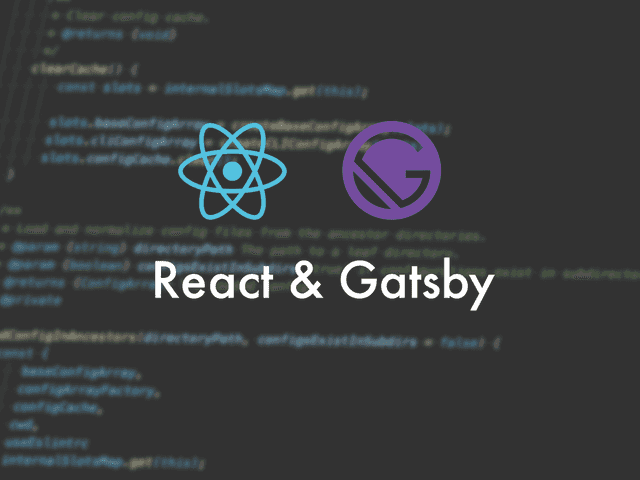GatsbyでプライバシーポリシーやAboutページなど記事一覧のループと分ける方法をご紹介します。
この記事を書いた人

神守 由理子/フロントエンドエンジニア
今までのGatsbyの記事と注意点
現在ここまで記載しています。
制作するまでを目標にUPしていくので順を追ったらGatsbyサイトが作れると思います。
- インストールからNetlifyデプロイまで
- ヘッダーとフッターを追加する
- 投稿テンプレにカテゴリやらメインビジュアル(アイキャッチ)追加
- ブログ記事、カテゴリ、タグ一覧の出力
- プラグインを利用して目次出力
- プラグインナシで一覧にページネーション実装
- 個別ページテンプレート作成(←イマココ)
- プラグインHelmetでSEO調整
- CSSコンポーネントでオリジナルページを作ろう!!
- 関連記事一覧出力
- タグクラウドコンポーネントを作成する
- パンくずリストを追加する
- 記事内で独自タグ(コンポーネント)を使えるようにする
このシリーズはGithub・gatsby-blogに各内容ブランチごとで分けて格納しています。
今回のソースはotherブランチにあります。
このシリーズではテーマGatsby Starter Blogを改造
この記事は一番メジャーなテンプレート、「Gatsby Starter Blog」を改造しています。同じテーマでないと動かない可能性があります。
個別ページテンプレートの作り方
ポイントはループに含めないという点だけです。今回はブログ詳細一覧をコピーしてテンプレートを作成しました。
ファイル名をpage-post.jsとしておきます。
/ (プロジェクトディレクトリー)
├ gatsby-node.js(ページを生成するところ)
├ src/
| └ templates/
| └ page-post.js(個別ページを出力するテンプレート)
└ content/
└ blog/
└ provacy-policy.md (個別のページ)createPageで個別ページを生成する
gatsby-node.jsにページを生成するためのコードを追記しておきます。
createPage()関数でページは生成されます。
filterでfrontmatterのpageTypeがblog以外のものを抽出します。
gatsby-node.js
COPY
// ~ 省略 ~
exports.createPages = async ({ graphql, actions, reporter }) => {
// ~ 省略 ~
const pagePost = path.resolve(`./src/templates/page-post.js`)
if (posts.length > 0) {
// ~ 省略 ~
const pagePosts = posts.filter(post => post.frontmatter.pageType !== "blog")
pagePosts.forEach(
createPage({
path: post.fields.slug,
component: pagePost,
context: {
id: post.id,
},
})
)
}
}個別ページを出力するテンプレートpage-post.jsの編集
記事のIDが一致するものを出力するように設定します。
page-post.js
COPY
import * as React from "react"
import { Link, graphql } from "gatsby"
import Layout from "../components/layout"
import Seo from "../components/seo"
import styled from "styled-components"
const PagePostTemplate = ({ data, location }) => {
const post = data.markdownRemark
const siteTitle = data.site.siteMetadata?.title || `Title`
return (
<Layout location={location} title={siteTitle}>
<Seo
title={post.frontmatter.title}
description={post.frontmatter.description || post.excerpt}
/>
<Article
className="blog-post"
itemScope
itemType="http://schema.org/Article"
>
<header>
<h1 itemProp="headline">{post.frontmatter.title}</h1>
</header>
<BlogEntry
dangerouslySetInnerHTML={{ __html: post.html }}
itemProp="articleBody"
/>
</Article>
</Layout>
)
}
export default PagePostTemplate
export const pageQuery = graphql`
query PagePostBySlug($id: String!) {
site {
siteMetadata {
title
}
}
markdownRemark(id: { eq: $id }) {
id
excerpt(pruneLength: 160)
html
frontmatter {
title
date(formatString: "YYYY-MM-DD")
description
cate
tags
}
}
}
`
const Article = styled.article`
max-width: 750px;
margin: 0 auto;
`
const BlogEntry = styled.section`
margin: 15px 0 30px;
border-top: 1px solid #ccc;
border-bottom: 1px solid #ccc;
`privacy-policy.md ファイルを追加し編集
プライバシーポリシーページを追加します。
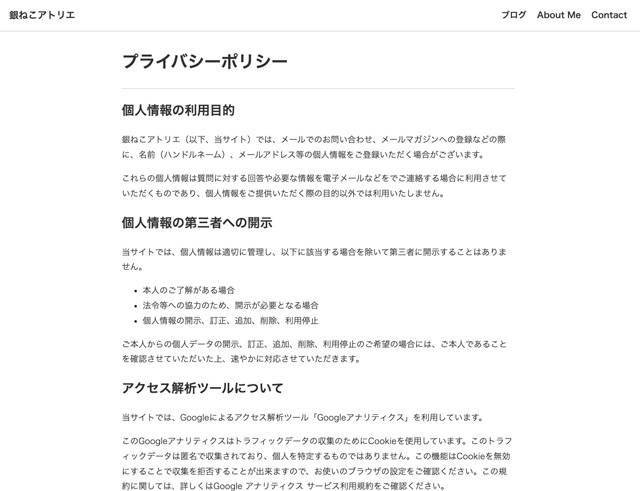
privacy-policy.md
COPY
---
title: プライバシーポリシー
description: 個人情報保護方針についてのページです
---
## 個人情報の利用目的
銀ねこアトリエ(以下、当サイト)では、メールでのお問い合わせ、メールマガジンへの登録などの際に、名前(ハンドルネーム)、メールアドレス等の個人情報をご登録いただく場合がございます。
これらの個人情報は質問に対する回答や必要な情報を電子メールなどをでご連絡する場合に利用させていただくものであり、個人情報をご提供いただく際の目的以外では利用いたしません。
~ 省略 ~これで個別ページが追加できるようになりました。
まとめ・個別ページの追加はとってもカンタン
とってもカンタンでしたね!
次回はGatsbyサイトでのOGP画像出力やプラグインHelmetを使ったSEO対応の記事です。
皆さんのコーディングライフの一助となれば幸いです。
最後までお読みいただきありがとうございました。